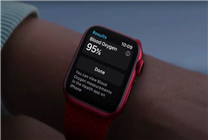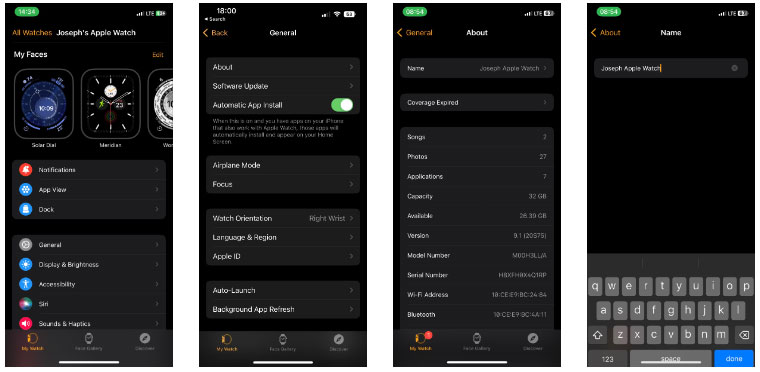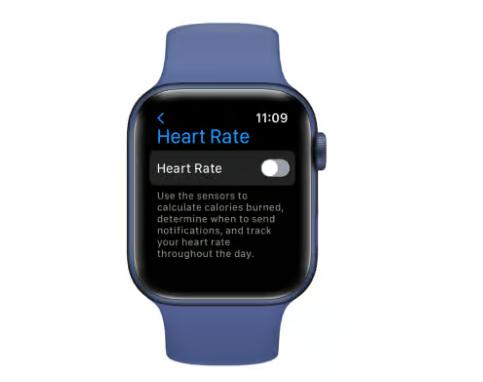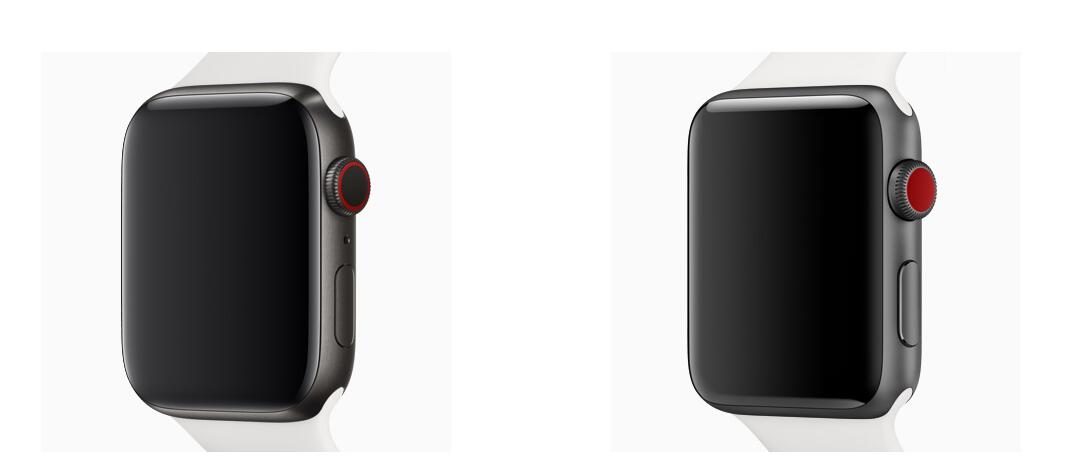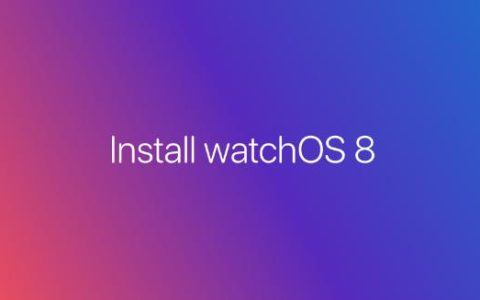怎么在苹果手表上关闭通知,而不是在iPhone上
2023-05-24 714在苹果手表上接收通知会非常方便……当您想查看这些通知时。如果您在苹果手表上收到不需要的通知,您可能会发现它比仅在iPhone上接收它们更具侵入性。
幸运的是,AppleWatch通知的设置与您的iPhone是分开的。在本文中,我们将告诉您如何选择要在AppleWatch上接收的通知、如何屏蔽您不想要的通知或如何屏蔽所有通知。
Apple Watch 上的通知
有几个选项可以处理 Apple Watch 上的通知。 您可以关闭通知, 将手表设置为仅振动 ,甚至可以 使用焦点模式 在设定的时间范围内停止通知。 对焦模式适用于 iPhone 和 Apple Watch,并且无法仅将对焦模式应用于您的 Apple Watch。
在 Apple Watch 上停止通知
在本节中,我们将介绍如何停止 Apple Watch 上的通知。 这将阻止通知,直到您再次更改设置。 此方法可能有点乏味,因为它需要更改每个应用程序的设置。 如果您不需要 Apple Watch 永久阻止通知,您可能需要使用静音模式或专注模式(见下文)。
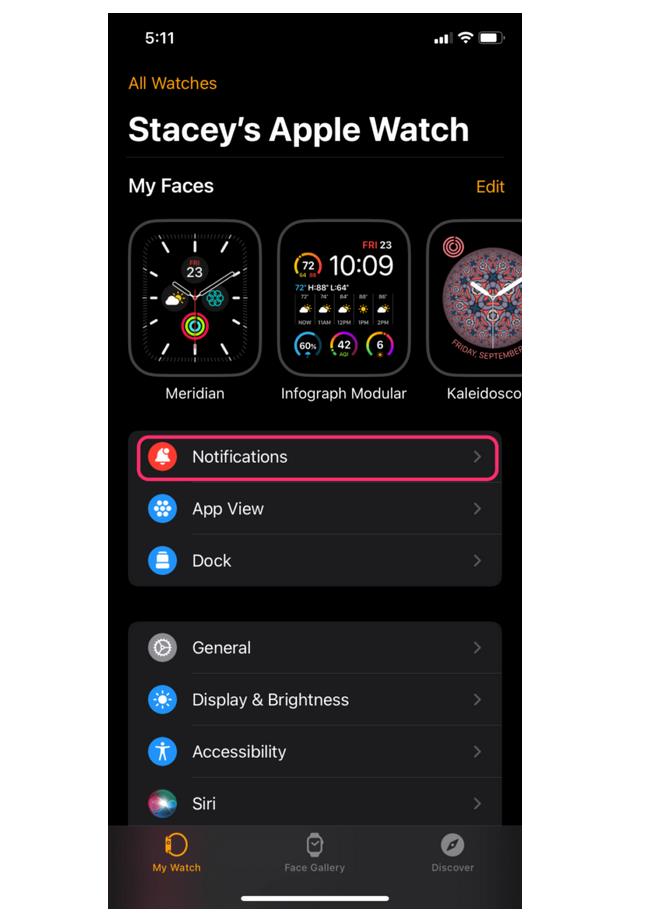
- 在 iPhone 上打开 Watch 应用程序。
- 选择 我的手表 屏幕底部
- 点击 通知 。
- 您的应用程序在此处分为两个部分。 在第一部分中,您需要点击每个应用程序来更改该应用程序的通知设置:
- 点击应用程序后,您应该会看到该应用程序的通知设置。 如果当前选择了“镜像我的 iPhone”,请点击 自定义 。
- 点击 关闭通知 。
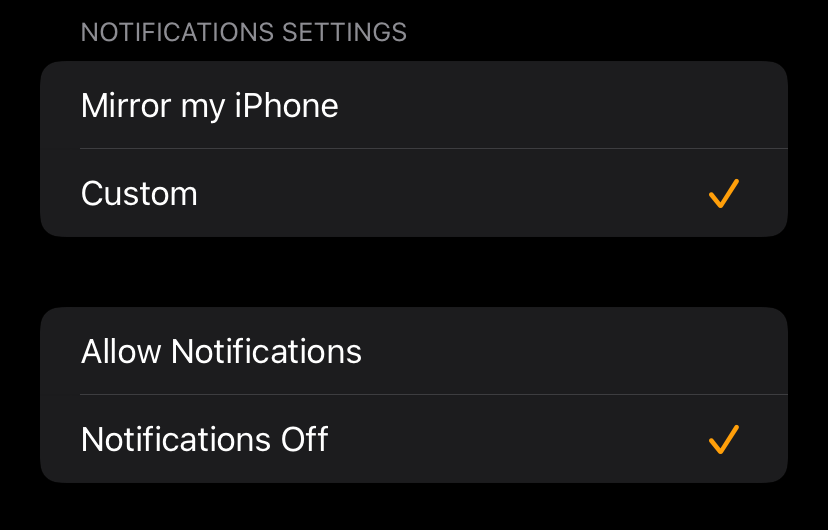
- 应用程序的第二部分标题为“Mirror iPhone Alerts From”。 对于这些应用程序中的每一个,您都可以将开关切换到 关闭 位置以阻止来自该应用程序的通知。
切换为仅振动
您可以将 Apple Watch 静音。 您仍会收到通知; 他们只是不会发出任何声音。
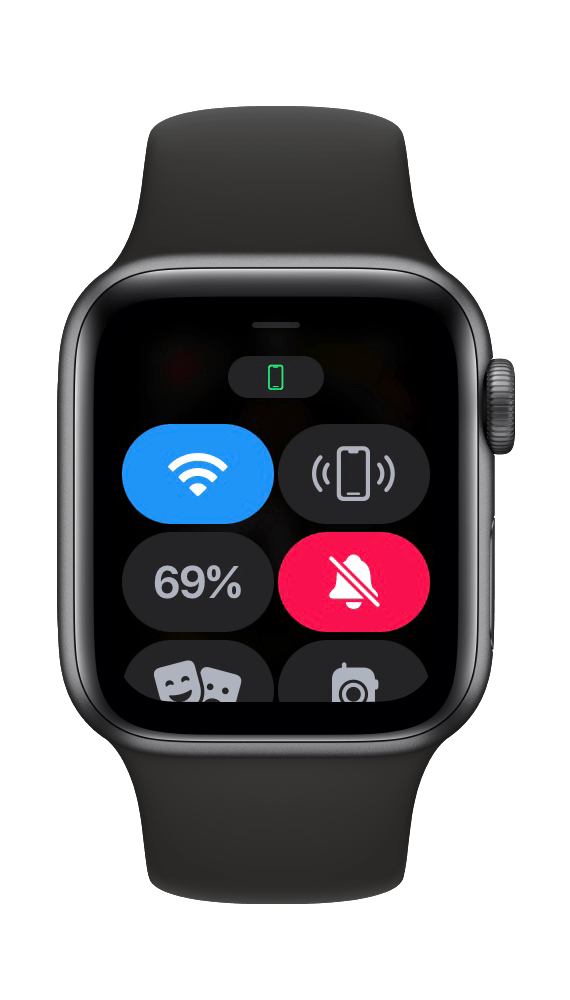
- 在 Apple Watch 的表盘上,从屏幕底部向上滑动以打开 控制中心 。
- 找到并点击带有铃铛的按钮(静音模式)。
- 向下滑动或按下数字表冠以返回您的表盘。
使用对焦模式
您可以使用“请勿打扰”等专注模式来防止通知打扰您。 这样做的唯一一件事是它还会关闭 iPhone 上的通知。 这只会在“请勿打扰”开启时阻止通知; 如果您只想暂时关闭通知,这可能是一件好事。
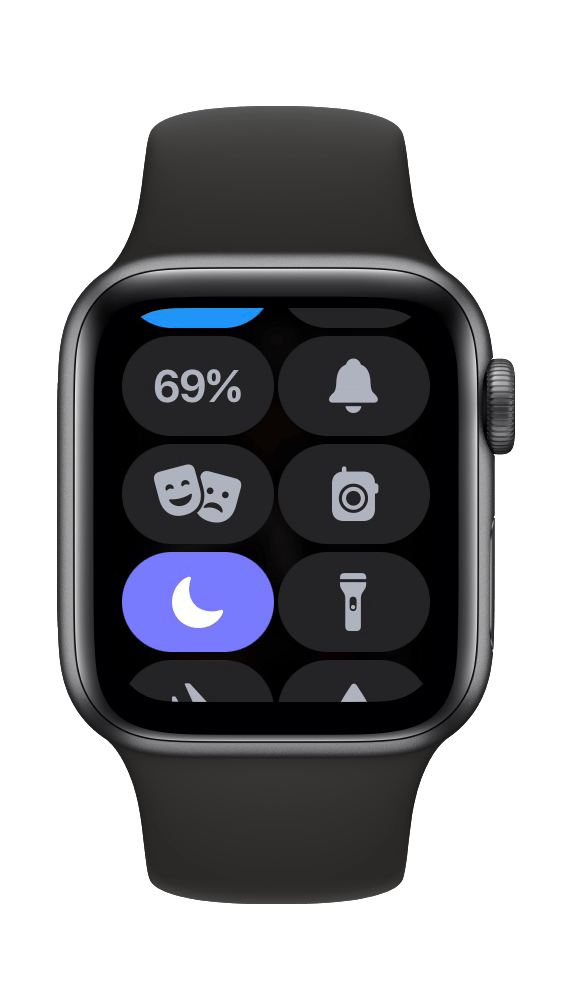
- 在 Apple Watch 的表盘上,从屏幕底部向上滑动以打开 控制中心 。
- 找到并点击带有新月(焦点)的按钮。
- 选择 请勿打扰 (或其他焦点模式之一,如果您已设置它们)。 选择 开 (或其他设置之一来确定您的手表将处于勿扰模式中的时间)。
- 向下滑动或按下数字表冠以返回您的表盘。
其他可能有用的 Apple Watch 设置
- 隐私 :在通知设置中(在 iPhone 上:手表应用程序 > 我的手表选项卡 > 通知),您可以关闭“通知指示器”(红点)、“锁定时显示摘要”(用于隐私)以及如果您点击在手腕向下时显示通知,然后您可以将“显示通知”开关切换到关闭。 您也可以关闭 Always On 显示屏。 在 iPhone 上,前往 Watch 应用 > 我的手表标签 > 显示和亮度,然后点击 Always On。 关闭开关。
- 音量 :您可以在 iPhone(手表应用程序 > 我的手表标签 > 声音和触感)或手表(设置 > 声音和触感)上调低 Apple Watch 的音量。
相关资讯
查看更多最新资讯
查看更多-

- 完美万词王如何设置循环播放 开启循环播放功能流程一览
- 2023-05-31 1758
-

- 剪映如何使用镜像翻转 镜像翻转功能用法详解
- 2023-05-31 3054
-

- 时间规划局如何删除事件 删除记录事件方法介绍
- 2023-05-31 2021
-

- 腾讯会议在哪里取消会议预订 撤回预定会议流程一览
- 2023-05-31 2079
-

- 腾讯会议怎么开启会议字幕 设置会议字幕功能方法介绍
- 2023-05-31 2341
热门应用
查看更多-

- 快听小说 3.2.4
- 新闻阅读 | 83.4 MB
-

- 360漫画破解版全部免费看 1.0.0
- 漫画 | 222.73 MB
-

- 社团学姐在线观看下拉式漫画免费 1.0.0
- 漫画 | 222.73 MB
-

- 樱花漫画免费漫画在线入口页面 1.0.0
- 漫画 | 222.73 MB
-

- 亲子餐厅免费阅读 1.0.0
- 漫画 | 222.73 MB
-
 下载
下载
湘ICP备19005331号-4copyright?2018-2025
guofenkong.com 版权所有
果粉控是专业苹果设备信息查询平台
提供最新的IOS系统固件下载
相关APP应用及游戏下载,绿色无毒,下载速度快。
联系邮箱:guofenkong@163.com